Διαφήμιση
Το iPhone σας δεν είναι αδιαπέραστο από προβλήματα. Στην πραγματικότητα, οι περισσότεροι από εμάς αντιμετωπίζουν τουλάχιστον μερικά προβλήματα με τα iPhone μας καθ 'όλη τη διάρκεια ζωής τους. Ένα από τα ισχυρότερα εργαλεία που έχετε στη διάθεσή σας για την επίλυση αυτών των ζητημάτων είναι η λειτουργία iOS Firmware Update (DFU).
Η λειτουργία DFU είναι μια ειδική κατάσταση iPhone που μπορείτε να χρησιμοποιήσετε για να επανεγκαταστήσετε κάθε γραμμή λογισμικού και υλικολογισμικού στη συσκευή σας. Είναι η βαθύτερη δυνατή επαναφορά για ένα iPhone και είναι ακόμη πιο αποτελεσματικό από το να το θέσετε σε λειτουργία ανάκτησης.
Ακολουθούν ορισμένα προβλήματα iPhone που μπορείτε να διορθώσετε χρησιμοποιώντας τη λειτουργία DFU.
1. Μη ανταποκρινόμενες συσκευές
Ίσως πιστεύετε ότι έχετε ένα αβλαβές iPhone όταν στην πραγματικότητα υποφέρει από προβλήματα υλικολογισμικού. Μεταξύ άλλων εργασιών, το υλικολογισμικό είναι υπεύθυνο για να πει στο iPhone σας πώς να ανταποκρίνεται στα διαφορετικά κουμπιά της συσκευής σας.
Όταν πατάτε το Ύπνος / Ξυπνήστε για παράδειγμα, το υλικολογισμικό ξεκινά την εκκίνηση του iOS. Εάν το iPhone σας δεν είναι ενεργοποιημένο, αυτό μπορεί να συμβαίνει επειδή το υλικολογισμικό δεν ανταποκρίνεται σωστά σε αυτό το κουμπί.
2. Βρόχοι εκκίνησης και αποτυχημένες εκκινήσεις

Ένας βρόχος εκκίνησης είναι ο όρος όταν το iPhone σας δεν μπορεί να ξεπεράσει το λογότυπο της Apple κατά την εκκίνηση. Αυτό συμβαίνει εάν υπάρχει πρόβλημα με το λειτουργικό λογισμικό στη συσκευή σας.
Είναι δύσκολο να δοκιμάσετε άλλες προτάσεις αντιμετώπισης προβλημάτων εάν δεν μπορείτε να ξεπεράσετε την οθόνη εκκίνησης, αλλά μπορείτε ακόμα να βάλετε το iPhone σας σε λειτουργία DFU. Αυτό σας επιτρέπει να επανεγκαταστήσετε το λογισμικό, αντικαθιστώντας τυχόν σφάλματα που προκάλεσαν τον βρόχο εκκίνησης.
3. Διαφθορά υλικολογισμικού
Πολλοί άνθρωποι γνωρίζουν ήδη πώς να χρησιμοποιήσετε τη λειτουργία ανάκτησης του iPhone για να διορθώσετε κατεστραμμένο λογισμικό Πώς να αναγκάσετε να επανεκκινήσετε ένα iPhone και να εισαγάγετε τη λειτουργία ανάκτησηςΔείτε πώς μπορείτε να κάνετε επανεκκίνηση και να χρησιμοποιήσετε τη λειτουργία ανάκτησης iPhone για να επαναφέρετε τη συσκευή σας. Αυτό λειτουργεί και για iPad και iPod touch! Διαβάστε περισσότερα , αλλά το κατεστραμμένο υλικολογισμικό είναι ένα άλλο ζήτημα εντελώς. Εάν ένα αναδυόμενο μήνυμα λέει ότι το υλικολογισμικό του iPhone σας είναι κατεστραμμένο, η μόνη σας επιλογή είναι να το διορθώσετε χρησιμοποιώντας τη λειτουργία DFU.
Οι αλλοιώσεις υλικολογισμικού επηρεάζουν κάθε είδους εξαρτήματα στο iPhone σας. Μπορούν να οδηγήσουν σε οτιδήποτε, από αργή απόδοση έως κακή συνδεσιμότητα Wi-Fi. Όταν επανεγκαθιστάτε το υλικολογισμικό μέσω της λειτουργίας DFU, διορθώνει όλα τα προβλήματα όπως αυτό.
4. Αποτυχημένες ενημερώσεις λογισμικού

Υπάρχει λόγος που το iPhone σας δεν ξεκινά ενημερώσεις λογισμικού όταν η μπαταρία είναι χαμηλή. Εάν χάσετε τη δύναμη κατά την ενημέρωση, το λογισμικό που χρησιμοποιείτε θα καταλήξει σε κενό. Αυτό συνήθως σημαίνει ότι το iPhone σας δεν μπορεί να ολοκληρώσει την ενημέρωση και δεν μπορεί να χρησιμοποιήσει το προηγούμενο λογισμικό.
Όταν χρησιμοποιείτε τη λειτουργία DFU για να επαναφέρετε τη συσκευή σας, αντικαθιστά το μη ολοκληρωμένο λογισμικό με νέο κώδικα, ενημερώνοντας το iPhone σας στην τελευταία έκδοση του iOS στη διαδικασία.
5. Ζητήματα που σχετίζονται με υλικό
Το υλικολογισμικό του iPhone σας ενημερώνει τη συσκευή πώς να λειτουργεί με διαφορετικά στοιχεία υλικού. Ως αποτέλεσμα, προβλήματα που μοιάζουν να χρειάζονται φυσική επιδιόρθωση μπορεί στην πραγματικότητα να είναι αποτέλεσμα ελαττωματικού υλικολογισμικού.
Μερικά από αυτά τα ζητήματα περιλαμβάνουν:
- Ασταθής διάρκεια ζωής της μπαταρίας
- Κουμπιά που δεν ανταποκρίνονται
- Μια κενή οθόνη που είναι λευκή ή μαύρη
- Απρόβλεπτες αποκρίσεις στην οθόνη αφής
Πριν βάλετε το iPhone σας σε λειτουργία DFU
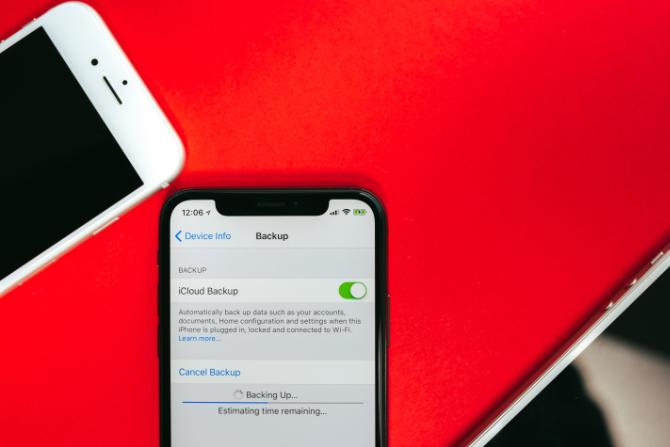
Εάν αντιμετωπίζετε σοβαρά προβλήματα με το iPhone σας, υπάρχει μεγάλη πιθανότητα να τα διορθώσετε χρησιμοποιώντας τη λειτουργία DFU. Όταν επαναφέρετε το iPhone με αυτήν τη λειτουργία, επανεγκαθιστά το λογισμικό και το υλικολογισμικό και διαγράφει επίσης όλο το περιεχόμενό σας. Το iPhone σας θα πρέπει να είναι τόσο καλό όσο καινούργιο όταν τελειώσει.
Τούτου λεχθέντος, υπάρχουν μερικοί κίνδυνοι που σχετίζονται με τη λειτουργία DFU.
Δημιουργήστε πρώτα ένα αντίγραφο ασφαλείας του iPhone σας
Όταν επαναφέρετε το iPhone σας χρησιμοποιώντας τη λειτουργία DFU, διαγράφει όλο το περιεχόμενο στο iPhone σας. Πρέπει πρώτα να βεβαιωθείτε ότι έχετε ένα πρόσφατο αντίγραφο ασφαλείας, ώστε να μην χάσετε φωτογραφίες, βίντεο, μηνύματα, εφαρμογές ή άλλα προσωπικά δεδομένα.
Δεν είναι δυνατή η δημιουργία αντιγράφων ασφαλείας του iPhone σας αφού το θέσετε σε λειτουργία DFU. Βλέπω τον οδηγό δημιουργίας αντιγράφων ασφαλείας iPhone Πώς να δημιουργήσετε αντίγραφα ασφαλείας του iPhone και του iPad σαςΑναρωτιέστε πώς να δημιουργήσετε αντίγραφα ασφαλείας του iPhone σας; Αυτός είναι ο απλός οδηγός μας για τη δημιουργία αντιγράφων ασφαλείας του iPhone σας χρησιμοποιώντας το iCloud ή το iTunes. Διαβάστε περισσότερα για περισσότερες λεπτομέρειες σχετικά με το πώς να το κάνετε νωρίτερα.
Μην χρησιμοποιείτε τη λειτουργία DFU σε κατεστραμμένα iPhone
Εάν το iPhone σας έχει υποστεί φυσική ζημιά, η επαναφορά του σε λειτουργία DFU μπορεί να το κάνει εντελώς άχρηστο. Δεν έχει σημασία αν εσύ έριξε το iPhone σας σε νερό Πώς να διορθώσετε ένα iPhone που έχει υποστεί ζημιά στο νερόΈπεσε το iPhone σας σε νερό; Δείτε πώς μπορείτε να διορθώσετε ένα iPhone που έχει υποστεί ζημιά, καθώς και τι πρέπει να αποφύγετε. Διαβάστε περισσότερα , κατέστρεψε την οθόνη ή έσπασε τη θύρα των ακουστικών - εάν η συσκευή σας είναι κατεστραμμένη, δεν συνιστούμε τη χρήση της λειτουργίας DFU.
Ο λόγος για αυτό είναι επειδή η λειτουργία DFU ζητά από το iPhone σας να επανασυνδεθεί με διάφορα στοιχεία υλικού. Εάν αυτό δεν είναι δυνατό λόγω βλάβης, δεν μπορεί να ολοκληρωθεί η αποκατάσταση του υλικολογισμικού και το iPhone σας αφήνεται άχρηστο.
Πώς να τοποθετήσετε ένα iPhone σε λειτουργία DFU

Η διαδικασία για τη θέση του iPhone σας σε λειτουργία DFU εξαρτάται από το μοντέλο iPhone που έχετε. Θα γνωρίζετε ότι το πήρατε σωστά εάν ο υπολογιστής σας αναγνωρίζει τη συσκευή, αλλά δεν εμφανίζεται τίποτα στην οθόνη του iPhone.
Για να ξεκινήσετε, χρησιμοποιήστε ένα καλώδιο USB με πιστοποίηση Apple για να συνδέσετε το iPhone σας σε έναν υπολογιστή. Μόλις ολοκληρώσετε το τελευταίο βήμα, εάν η οθόνη του iPhone σας παραμείνει κενή, βρίσκεται σε λειτουργία DFU. Μπορείτε να ακολουθήσετε τις οδηγίες στον υπολογιστή σας για να επαναφέρετε τη συσκευή σας.
Ωστόσο, εάν δείτε ένα εικονίδιο υπολογιστή ή iTunes στην οθόνη του iPhone σας, αυτό σημαίνει ότι το τοποθετείτε σε λειτουργία ανάκτησης. Επανασυνδέστε το τηλέφωνό σας στον υπολογιστή σας και επαναλάβετε τις οδηγίες από το πρώτο βήμα ξανά. Είναι σύνηθες να παίρνετε λάθος το χρονοδιάγραμμα όταν το δοκιμάζετε για πρώτη φορά.
iPhone 8, iPhone X και αργότερα
- Πιέστε γρήγορα και αφήστε το Ενταση πάνω κουμπί, ακολουθούμενο από το Χαμήλωσε το κουμπί.
- Πατήστε παρατεταμένα το Πλευρά κουμπί.
- Όταν η οθόνη γίνει μαύρη, πατήστε και κρατήστε πατημένο το Χαμήλωσε το κουμπί.
- Κρατήστε και τα δύο κουμπιά για πέντε δευτερόλεπτα και μετά αφήστε το Πλευρά κουμπί αλλά συνεχίστε να κρατάτε το Χαμήλωσε το κουμπί.
- Περιηγηθείτε στις οδηγίες του υπολογιστή σας.
iPhone 7
- Πατήστε παρατεταμένα το Ύπνος / Ξυπνήστε κουμπί και το Χαμήλωσε το κουμπί.
- Κρατήστε και τα δύο κουμπιά για οκτώ δευτερόλεπτα και μετά αφήστε το Πλευρά κουμπί αλλά συνεχίστε να κρατάτε το Χαμήλωσε το κουμπί.
- Συνεχίστε να κρατάτε το Χαμήλωσε το κουμπί έως ότου ο υπολογιστής σας αναγνωρίσει το iPhone σας.
- Τώρα μπορείτε να επαναφέρετε τη συσκευή σας χρησιμοποιώντας τον υπολογιστή σας.
iPhone 6S, iPhone SE και νωρίτερα
- Πατήστε παρατεταμένα το Πλευρά (ή Μπλουζα) το κουμπί και το Σπίτι κουμπί.
- Κρατήστε και τα δύο κουμπιά για οκτώ δευτερόλεπτα και μετά αφήστε το Πλευρά (ή Μπλουζα) κουμπί ενώ κρατάτε ακόμα το Σπίτι κουμπί.
- Συνεχίστε να κρατάτε το Σπίτι κουμπί έως ότου ο υπολογιστής σας αναγνωρίσει το iPhone.
- Είστε πλέον έτοιμοι να ολοκληρώσετε τη διαδικασία αποκατάστασης.
Επισκευάστε το iPhone σας ή διορθώστε το μόνοι σας
Αφού επαναφέρετε το iPhone σας χρησιμοποιώντας τη λειτουργία DFU, δεν θα πρέπει να έχετε άλλα προβλήματα λογισμικού ή υλικολογισμικού. Εάν δεν λειτούργησε, επαναφέρετε τη συσκευή σας ξανά, αλλά μην ανακτήσετε δεδομένα από ένα αντίγραφο ασφαλείας. Εάν το κάνετε αυτό και εξακολουθείτε να έχετε προβλήματα, το iPhone σας χρειάζεται φυσική επισκευή.
Προγραμματίστε ένα ραντεβού με έναν εξουσιοδοτημένο πάροχο υπηρεσιών της Apple για να μάθετε ποιο τμήμα χρειάζεται αντικατάσταση. Εάν το iPhone σας καλύπτεται από την εγγύηση της Apple, ενδέχεται να δικαιούστε δωρεάν επισκευή. Διαφορετικά, υπάρχουν πολλά ιστότοπους που σας δείχνουν πώς να επιδιορθώσετε μόνοι σας ένα iPhone Μάθετε να διορθώνετε τα δικά σας gadget με βοήθεια από αυτούς τους 5 ιστότοπουςΘέλετε να επιδιορθώσετε το smartphone, τον υπολογιστή, το MacBook ή άλλο υλικό; Μπορείτε να εξοικονομήσετε χρήματα και χρόνο κάνοντας το μόνοι σας με τη βοήθεια αυτών των ιστότοπων. Διαβάστε περισσότερα .
Ο Dan γράφει σεμινάρια και οδηγούς αντιμετώπισης προβλημάτων για να βοηθήσει τους ανθρώπους να αξιοποιήσουν στο έπακρο την τεχνολογία τους. Πριν γίνει συγγραφέας, κέρδισε πτυχίο Τεχνολογίας Ήχου, εποπτεύτηκε επισκευές σε ένα Apple Store και δίδαξε Αγγλικά σε ένα δημοτικό σχολείο στην Κίνα.